كيف تصنع صورة GIF متحركة بدون برامج؟.
أتمنى أن تتمكن من إنشاء صور متحركة خاصة بك؟ سواء كان ذلك من مقطع فيديو أو رسوم متحركة مثل “nyan cat” الشهيرة من الرسومات التي سنرسمها إطارًا بإطار (إطارًا بإطار).
سترى ، الأمر بسيط ، افعل ذلك الذي لا تعرفه بالفعل. من الضروري معرفة ذلك لمعرفة ذلك ولكن كل شخص قادر على فعل ذلك!
اذا اليوم: كيفية إنشاء صورة GIF متحركة مجانًا
إصدار الفيديو
هل تفضل نسخة الفيديو؟ أدعوكم لمشاهدة نسخة الفيديو التعليمي على قناة Informerick على YouTube.
 GIF TUTO // كيفية إنشاء صورة GIF متحركة بسهولة! (2022)
GIF TUTO // كيفية إنشاء صورة GIF متحركة بسهولة! (2022)
المتطلبات الأساسية
في هذا البرنامج التعليمي ، ستحتاج فقط إلى هذه الأشياء التالية:
- برنامج التقاط الفيديو و / أو
- برنامج يتيح لك إنشاء مقاطع فيديو (يمكن أن يعمل الرسام) و
- اتصال بالإنترنت
صور متحركة بصيغة GIF
هل تريد إنشاء شيء مثل قطة نيان؟ هذا هو ، شيء غير حقيقي ، صور متحركة ، يمكنك إنشاؤها بنفسك؟ سنوضح لك العملية في هذا القسم.
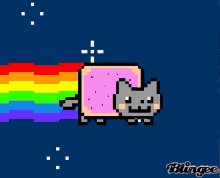 صورة متحركة من nyan-cat
صورة متحركة من nyan-cat
كيفية إنشاء صور متحركة:
لذلك لنبدأ بكيفية القيام بذلك: هذه هي الصور التي تظهر لنا واحدة تلو الأخرى. والتي نظرًا لأنها تظهر بسرعة كبيرة على شاشتنا ، نرى رسمًا متحركًا.
لذلك يُنصح بعمل 12 إطارًا إلى 24 إطارًا في الثانية من الفيديو المتحرك الذي نريده لمشاهدة رسوم متحركة جميلة ، وكلما زاد عدد الإطارات التي نضيفها ، كان العرض أسرع.
لذلك دعونا نأخذ مثال أنني أريد إنشاء أول صورة متحركة لي ، لا أهتم بالنعومة حتى الآن ، أريد فقط أن أصنع أول رسم متحرك لي ، أريد أن تكون صورتي المتحركة مدتها 5 ثوانٍ (يمكن تكرارها في حلقة ، لا تنسى) ، ثم سأحتاج إلى 60 إطارًا (12 إطارًا في الثانية من الفيديو).
فيما يلي مثال صغير للفرق بين 12 إطارًا في الثانية و 24 إطارًا في الثانية. يبلغ حجم الروبوت الأحمر الموجود على اليسار 12 إطارًا في الثانية ، بينما يبلغ معدل الأبيض على اليمين 24 إطارًا في الثانية:
 Stop Motion – 12 إطارًا في الثانية مقابل 24 إطارًا في الثانية
Stop Motion – 12 إطارًا في الثانية مقابل 24 إطارًا في الثانية
لذلك لإنشاء صور متحركة ، لا يمكن أن يكون أي شيء أبسط ، فأنت تقوم بإخراج برنامج إنشاء الصور المفضل لديك ، سواء كان Microsoft Paint أو Paint.net أو Photoshop وتقوم بإنشاء صورك ، سنرى لاحقًا في البرنامج التعليمي كيفية إنشاء رسم متحرك بهذه الصور . هذا هو المثال الخاص بي ، لقد قمت بعمل بعض الصور فقط ، ولكن هذا على سبيل المثال.
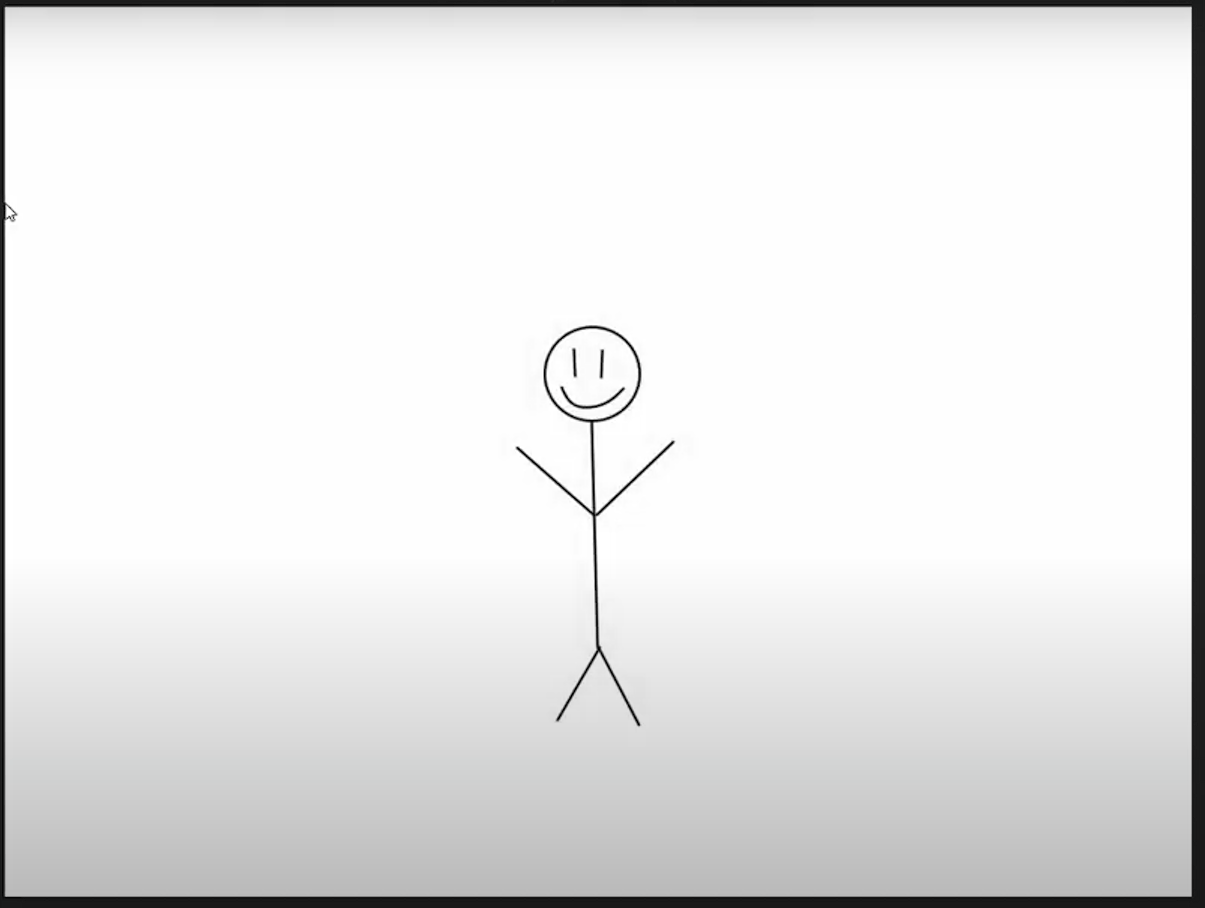
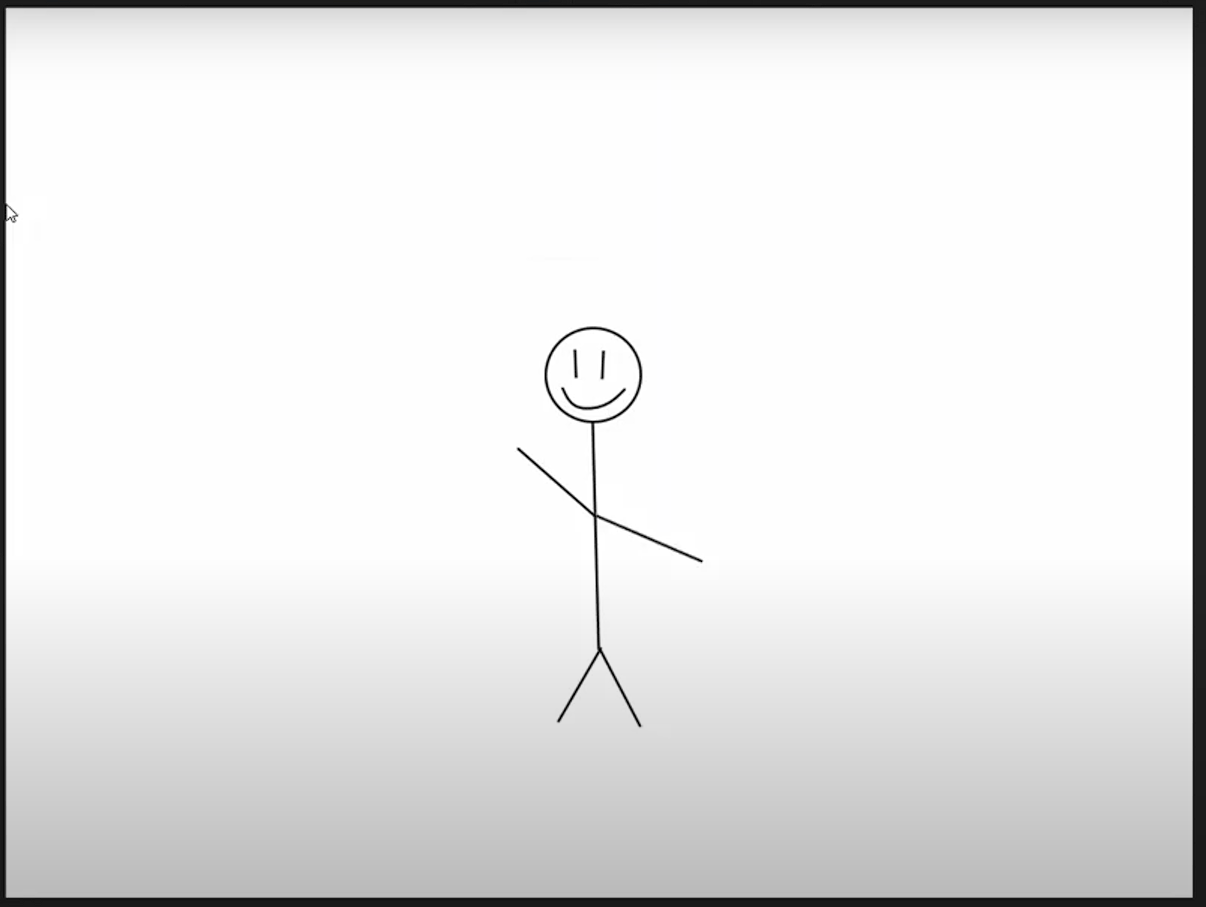
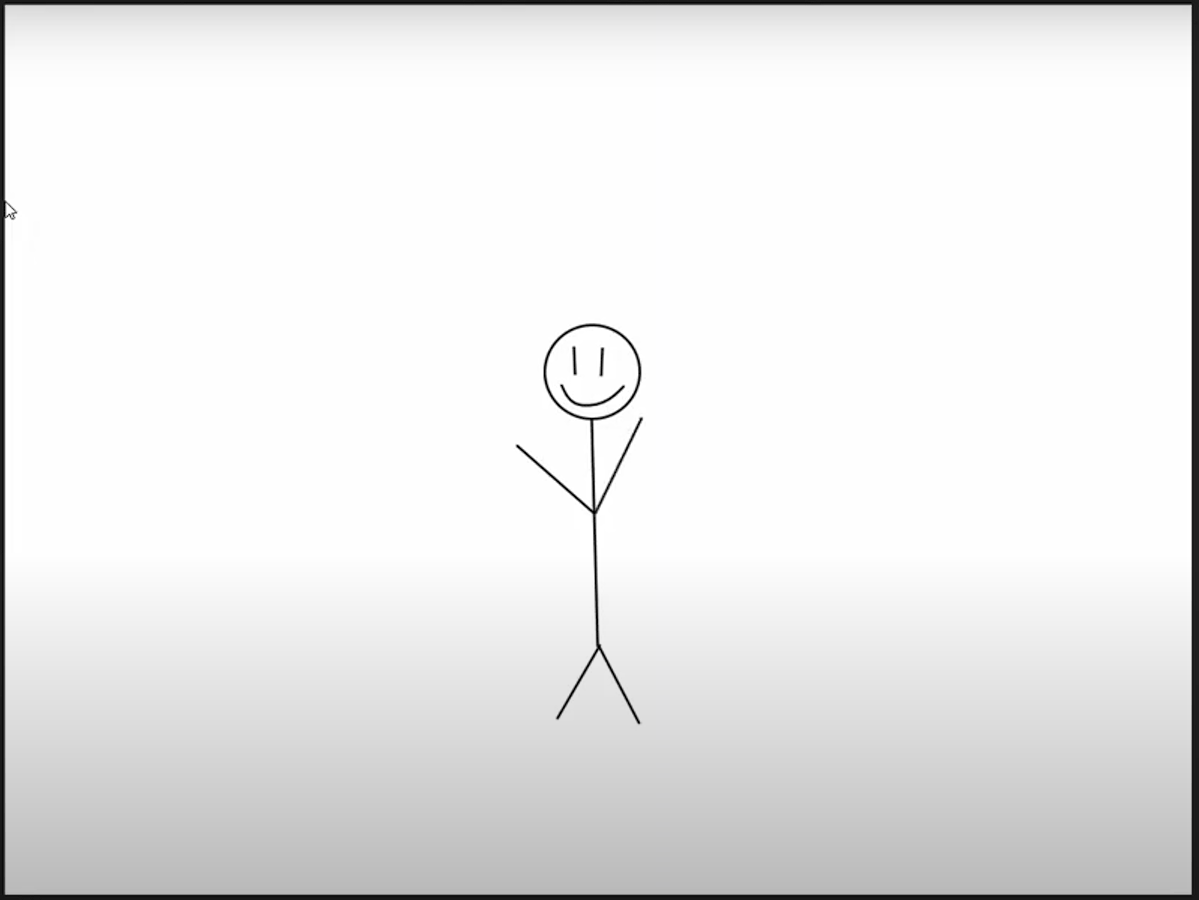
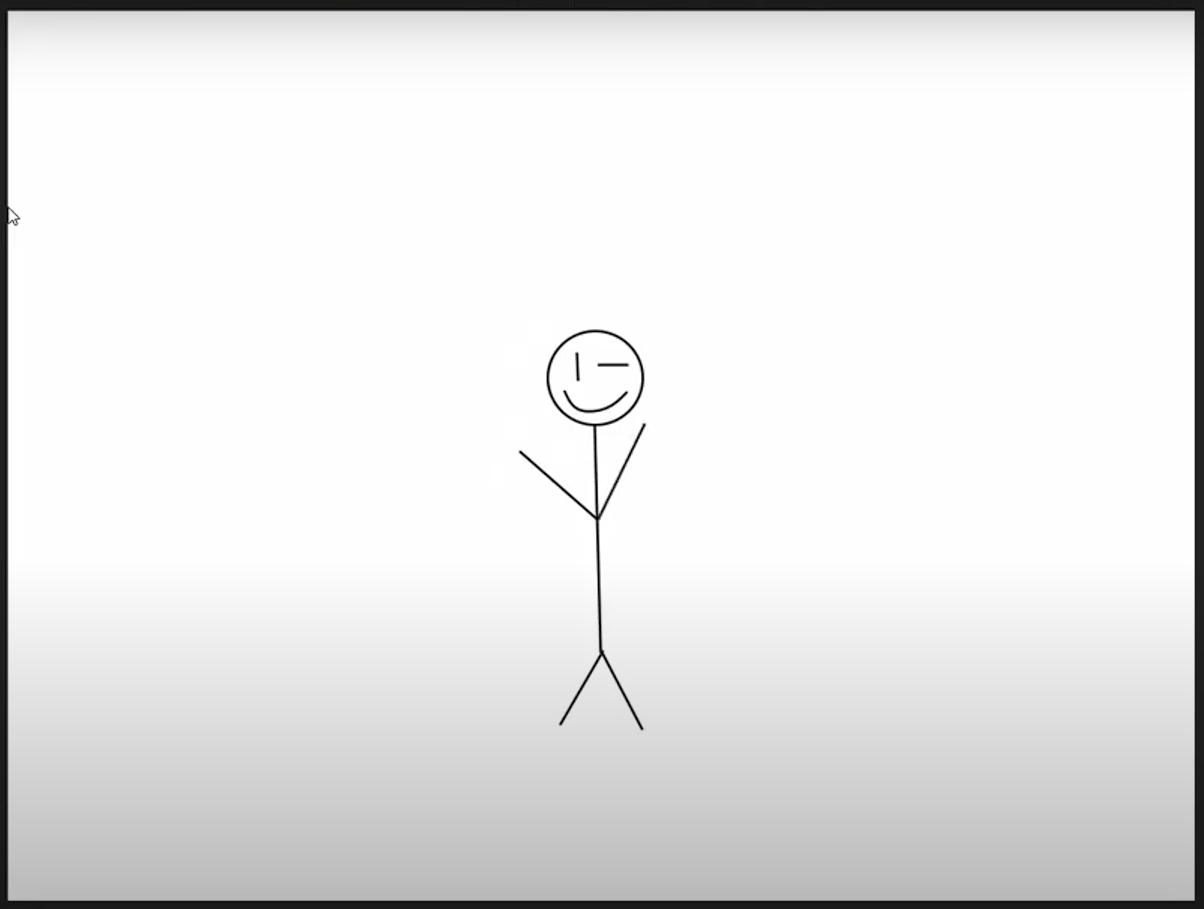
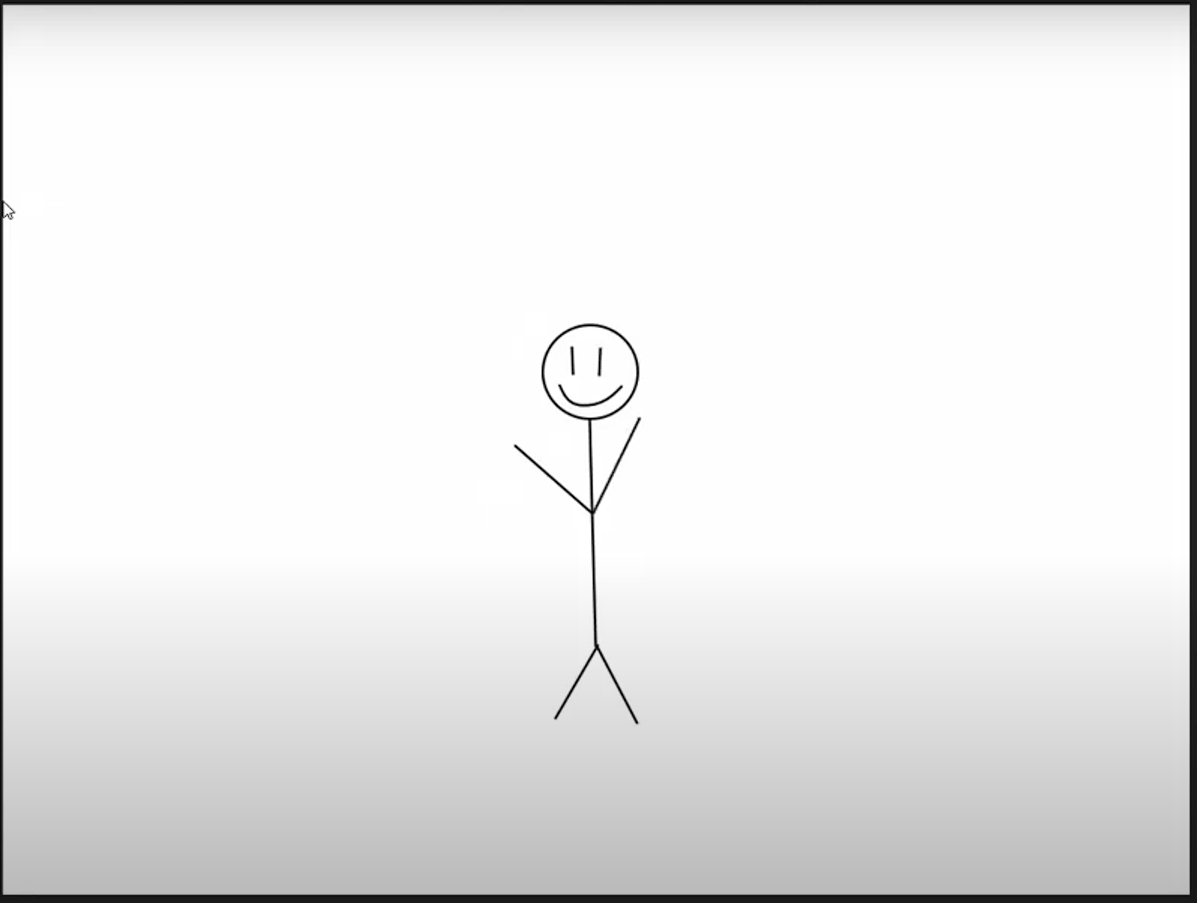
فيديو إلى GIF
هل تريد أن تفعل هذا من شيء آخر؟ الفيديو هو إجابتك! سواء كان ذلك من مقطع فيديو على Youtube ، أو فيديو تم تحريره باستخدام Sony Vegas Pro ، أو لقطة فيديو بهاتفك ، يمكن تحويل مقطع الفيديو إلى GIF ، لذا ابدأ العمل وقم بإنشاء مقطع فيديو الآن سيكون صورتك المتحركة المستقبلية!
إنشاء GIF
حسنًا ، دعنا الآن نبدأ العمل: كيفية إنشاء هذا GIF ، رأينا أنه يمكننا إنشاء GIF من عدة صور ، أو من مقطع فيديو ، سأوضح لك كيفية إنشائها في gif لكلا المثالين.
كيفية إنشاء ملف GIF من الصور
ستحتاج إلى الانتقال إلى موقع GIFMaker ، الرابط موجود هنا: GifMaker – إنشاء ملف gif
كيفية إنشاء ملف GIF من الصور
الوقت الكلي : 5 دقائق
-
ارفع صورك

على موقع ويب GIFMaker.me ، سترى “تحميل الصور” حيث يتم النقر فوق “تحميل الصور” وسيتم تحديد جميع الصور التي تم إنشاؤها مسبقًا. ملاحظة: تأكد من تسمية صورك بالترتيب الذي تريد ظهورها به (1،2،3،4،5 …) حتى لا يختلط البرنامج.
-
تكوين gif الخاص بك
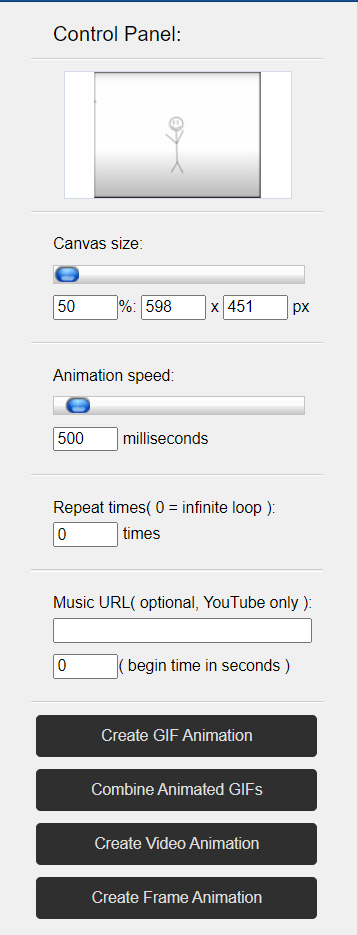
على اليمين ، سترى لوحة التحكم الخاصة بك ، “لوحة التحكم” الخاصة بك. هنا ، ستختار التكوينات التي تريد إجراؤها على gif الخاص بك.
قائمة التكوينات:
– حجم Canva (حجم Gif)
– سرعة الحركة
– كرر الوقت
– رابط الموسيقى -
إنشاء ملف GIF الخاص بك
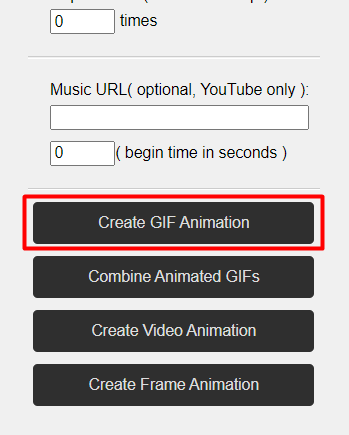
اضغط الآن على “Create Gif Animation” في لوحة التحكم ثم على “Download”
ها هي النتيجة:
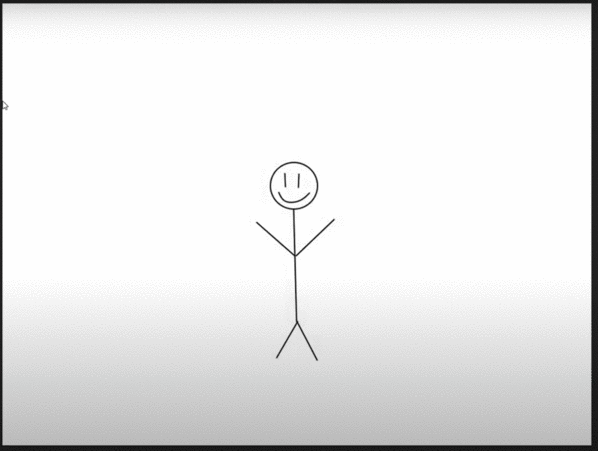
قم بإنشاء ملف GIF من مقطع فيديو
الوقت الكلي :
-
اذهب إلى الموقع
الآن بعد أن أصبح لديك مقطع الفيديو الخاص بك ، لتحويل الفيديو الخاص بك إلى GIF ، أدعوك للذهاب إلى هذه الأداة: HNET – Video to GIF
-
قم بتحميل الفيديو الخاص بك
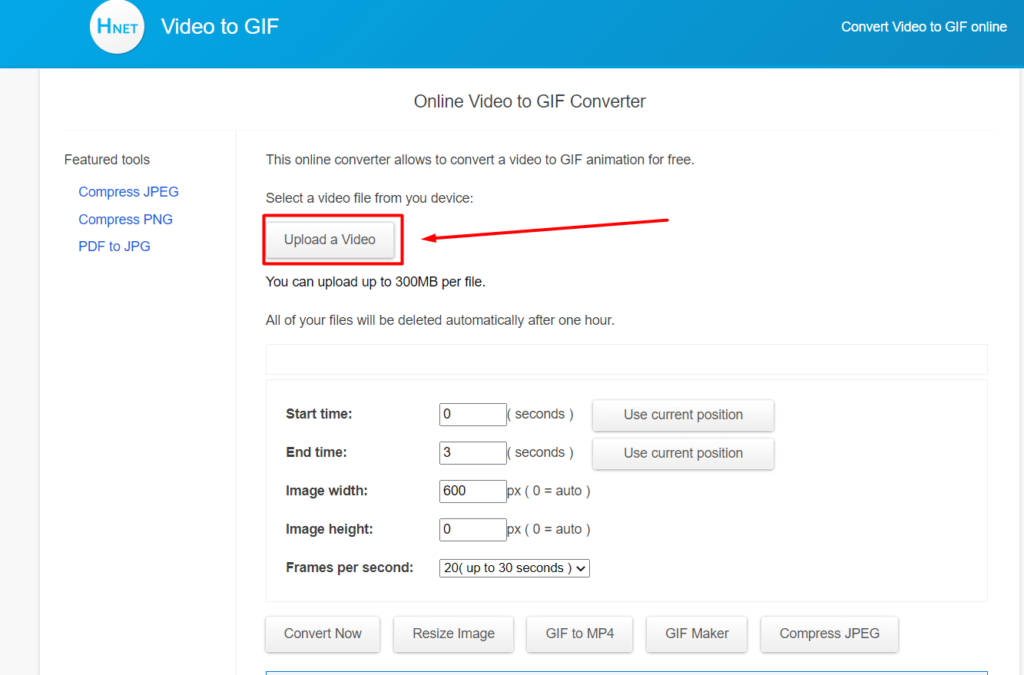
انقر فوق الزر “تحميل الفيديو”
-
قم بالتحويل إلى GIF
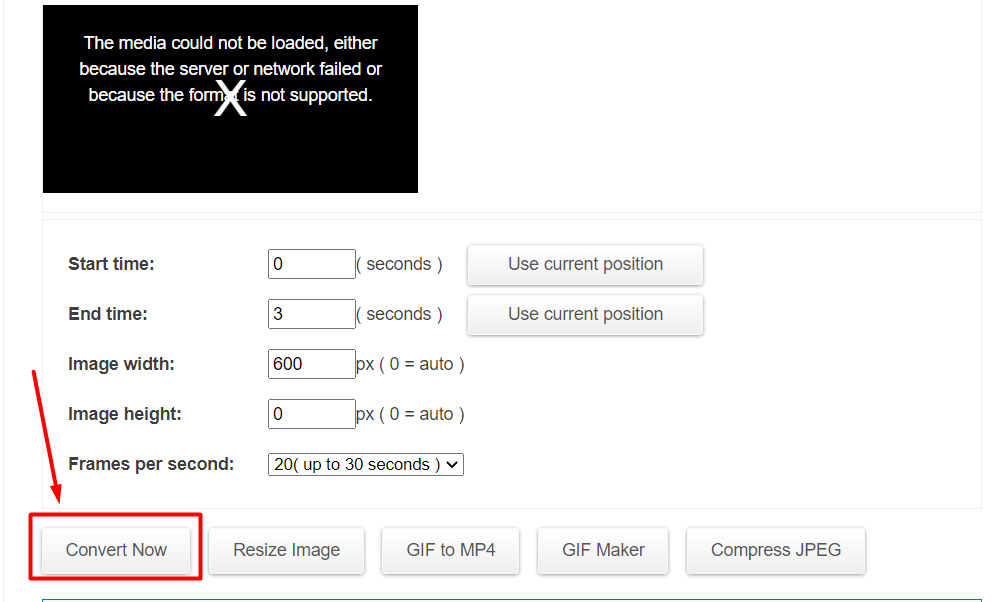
أسفل الصفحة ، اضغط على الزر “تحويل الآن”
-
تنزيل GIF

قم بتنزيل GIF بعد ذلك
أسئلة وأجوبة
هل هناك فرق بين 12 إطارًا في الثانية و 24 إطارًا في الثانية؟
كيف تصنع صورة GIF بالرسوم المتحركة؟
عليك إنشاء إطار بإطار كل حركة صغيرة ، عليك اختيار عدد الإيقاعات. وإنشاء 12 إلى 24 إطارًا لكل ثانية من الفيديو.
هذه المقالة في فئة: أخرى
هل كان المقال مفيداً؟شاركه مع أصدقائك ولا تنسى لايك والتعليق
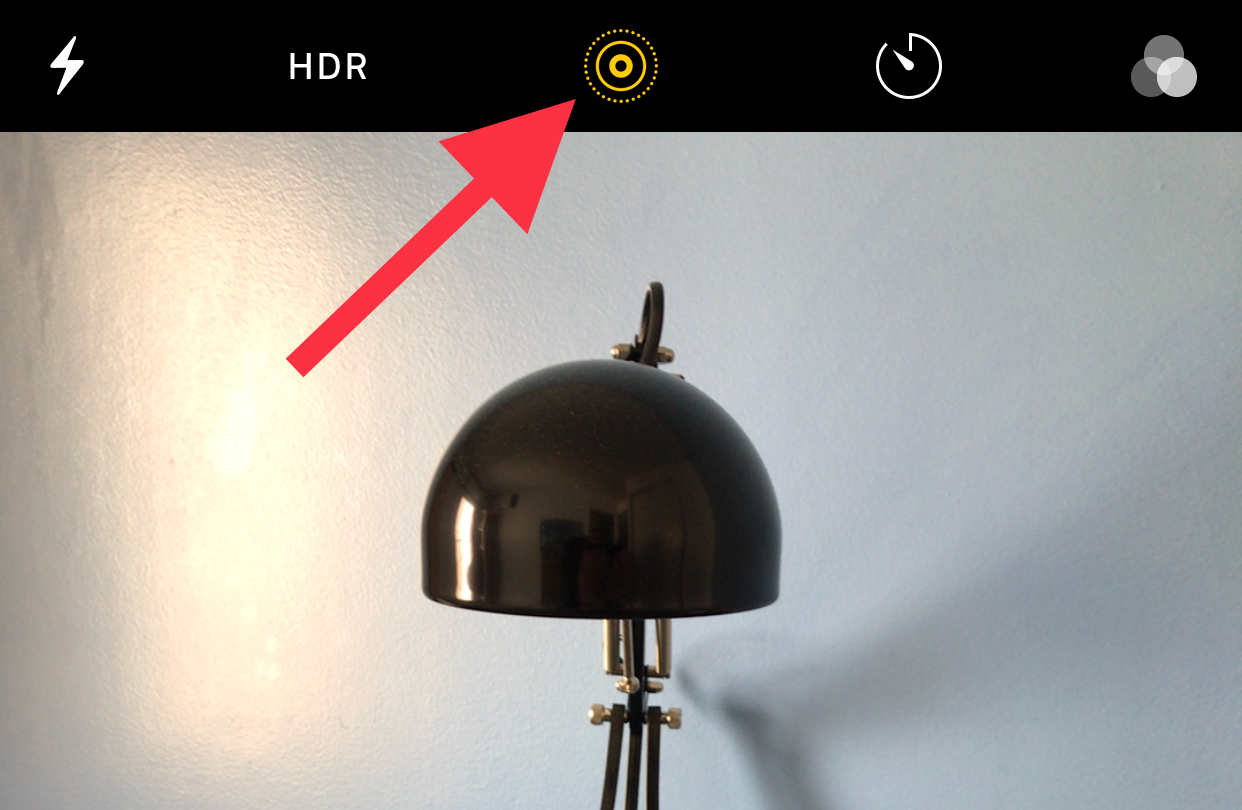
Leave a Reply